このドキュメントでは、次のトピックについて説明します。
ダイアログバーは、ダイアログのフレームの内部側辺の 1 つにドッキングまたは(オプションで)別個のフローティングウィンドウに表示可能なツールバーコントロールに類似しています。 ただし、ツールバーコントロールと異なり、ダイアログバーコントロールは、汎用コンテナコントロールとして考えられており、主にツールバー項目を含むためだけのものとしては考えられていません。 さらに、ツールバーコントロールとダイアログバーコントロールには表示や動作に多数の違いがあります。その一部を説明します。
ダイアログバーコントロールのよい例が Natural スタジオのライブラリワークスペースウィンドウです。
ダイアログバーコントロールは、他の標準コントロール(リストボックスやプッシュボタンなど)と同じようにダイアログエディタで作成します。 つまり、ダイアログエディタのメニューを使用して、あるいは[挿入]ツールバーからのドラッグ & ドロップによってスタティックに作成するか、または TYPE 属性を DIALOGBAR に設定した PROCESS GUI ACTION ADD ステートメントを使用してランタイム時にダイナミックに作成します。
ダイアログバーコントロールは以下の 3 つの基本形式(複雑さの順番)のいずれかで存在します。
ドッキングもサイズ変更も不可能。
ドッキングは可能だが、サイズ変更は不可能。
ドッキングもサイズ変更も可能。
DRAGGABLE 属性が設定されている場合、ダイアログバーコントロールはドッキング可能です。 [ダイナミック(Y)]STYLE フラグが設定されている場合、サイズ変更可能です。
以下の例は、ドッキングもサイズ変更もできないダイアログバーの例を示しています。 右側の編集エリアはダイアログのクライアントエリア全体を満たしています。 ダイアログバーは、ドラッグ不可能で、配置されている側辺の長さいっぱいに拡張します。
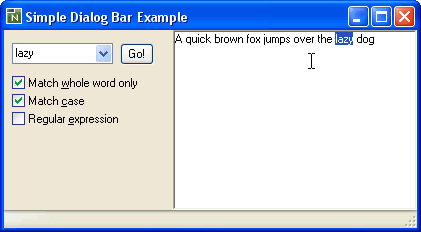
ダイアログエディタの[ダイアログバー属性]ウィンドウで"[ドッキング可能]"状態を設定すると、ウィンドウがドラッグ可能になります。 ダイアログバーは、ドッキングする側辺の全長を使用するために拡張しないことにも注意してください(別のダイアログバーコントロールまたはツールバーコントロールをその下にドッキングできます)。
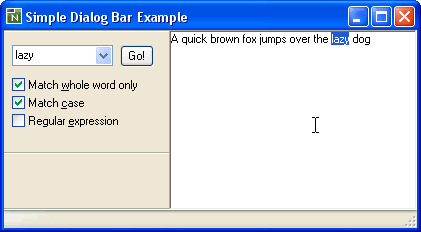
ユーザーは、ダイアログバーコントロールをドラッグし、それをオーナーダイアログの別の側辺に再度ドッキングしたり、以下のように別個のフローティングウィンドウにしたりできます。
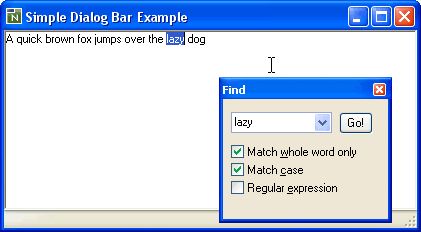
ダイアログバーコントロールを(属性ウィンドウの[ダイナミック(Y)]スタイルフラグをチェックして)サイズ変更可能にすると、垂直スプリットバーが表示され、ダイアログバーコントロールがサイズ変更可能になります。 サイズ変更可能なダイアログバーコントロールは、ドッキングする側辺(サイズ変更不可能なバーが使用していない側辺)の全長を満たすために拡張することに注意してください。
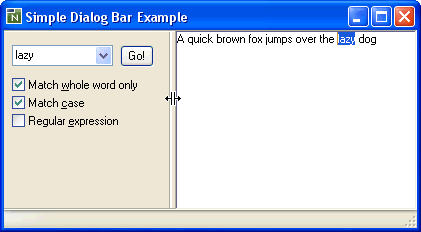
グリッパバー、ズームボタン、および閉じるボタンが(属性ウィンドウの[グリッパ(g)]、[ズームボタン(z)]、および[閉じるボタン(x)]の各スタイルフラグをチェックして)追加されると、ダイアログバーコントロールは、Natural スタジオのライブラリワークスペースを表示するために使われているコントロールに似た外観になります。 同じ列にサイズ変更可能なダイアログバーが他にないので、ズームボタンが無効になっていることに注意してください。
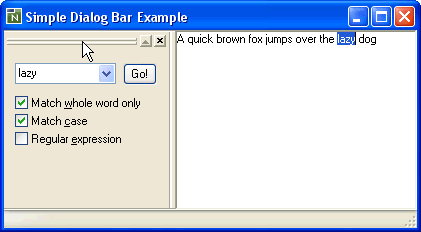
2 つ目のサイズ変更可能なダイアログバーコントロールを追加して、同じ列の最初のもののそばにドッキングすると、水平スプリットバーが表示され、2 つのダイアログバーコントロールの相対的なサイズが変更可能になります。 ズームボタンが有効になったことに注意してください。
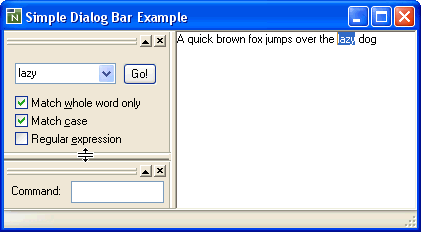
ズームボタンをクリックすると、サイズ変更可能なダイアログバーコントロールの最大化の状態と元の状態とが切り替わります。 ダイアログバーコントロールの最大化により、同じ列の他のサイズ変更可能なダイアログバーコントロールは最小化され、以下のように、最大化したバーが使用できるようにスペースが解放されます。
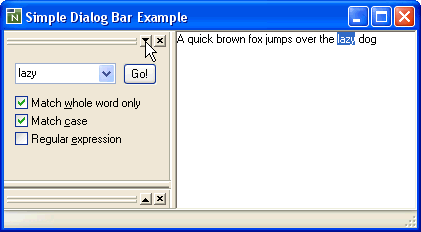
最大化したバー上のズームボタンの近くに表示される矢印の方向が、次にこのボタンが押されるとバーが(最大化ではなく)元のサイズに戻されることを示すために変わっていることに注意してください。 バーが復元されると、列上のすべてのサイズ変更可能なダイアログバーは標準のサイズに戻ります。 このサイズは通常、それまで列に表示されていたバーに変更(例:表示されているバーを非表示にする、非表示のバーを表示する、新規バーを列にドッキングするなど)がない限り、最大化される前のサイズになります。
列上のバーの長さが水平スプリットバーによって変更された場合、列上に表示されているすべてのバーは自動的に復元されます。
ドッキング可能なダイアログバーコントロールは、通常はそのグリッパバー(存在する場合)またはその背景をつかんでドラッグできます。 ただし、[UI 透過(T)]スタイルが設定されている場合、バーはグリッパバー(存在する場合)経由でのみドラッグできます。 そのような(サイズ変更可能な)バーにグリッパバーがない場合、コントロールのサイズ変更はスプリットバー(複数可能)経由でのみ可能です。これは状況によっては適切な機能です。 また、グリッパバー経由のドラッグのみを可能にすると、意図しないドラッグ操作の実行を回避できます。
ダイアログのクライアントウィンドウは、ツールバー、ステータスバー、およびダイアログバーコントロールによって使われている領域を排除するためにサイズを縮小します。 ドッキング可能なウィンドウ(ツールバーまたはダイアログバーコントロール)がフローティングになる、オーナーウィンドウの別の側辺に再ドッキングされる、または表示されたり非表示にされたりすると、ウィンドウの外側の大きさが変わっていなくても、クライアントウィンドウのサイズが変更されます。
SIZE イベントは、ダイアログの外側のサイズの変更のために確保されているため、クライアントウィンドウのサイズを把握する必要のあるアプリケーションは、この目的のために SIZE イベントではなく CLIENT-SIZE イベントを使用します。 ダイアログクライアントウィンドウの実際のサイズは、このイベントで INQ-INNER-RECT アクションを使用することによって、確認できます。
閉じるボタン(存在する場合)はダイアログバーコントロールを閉じるのではなく、非表示にします。これは、フローティングツールバーコントロールの閉じるボタンでも同様です。 バーを再表示する方法は、アプリケーションによって提供されます。 次のセクションでは、これを実行するコードを(他の内容と一緒に)紹介します。
以下のリストは、ユーザーによるツールバーとダイアログバーの表示の制御を可能にする、ほとんどのケースで "このまま" 使用できる外部サブルーチンの完全なリストです。 コードは、MDI アプリケーションで動作できるように設計されていますが、MDI 以外(つまり、SDI)のアプリケーションでも動作します。
サブルーチンは、ツールバーおよびダイアログバーのキャプション(STRING 属性)をダイアログのコンテキストメニューに付加します。 ダイアログにコンテキストメニューがない場合、コンテキストメニューが 1 つ作成され、自動的にダイアログに割り当てられます。 MDI アプリケーションでは、ツールバーとダイアログバーの一部はグローバル(すべてのタイプの
MDI 子ダイアログが該当)であり、一部はプライベート(1 つのタイプの MDI 子ダイアログだけが該当)であることが想定されています。 例えば、Natural スタジオでは、オブジェクトツールバーはグローバルツールバーであり、ダイアログエディタオプションツールバーはダイアログエディタに対するプライベートなツールバーです。 ユーザーが MDI 子ダイアログを切り替えると、グローバルツールバーと現在アクティブなダイアログに関連付けられているプライベートツールバーだけが表示されるように、コンテキストメニューが変更されます。 さらに、このダイアログが最後に表示されたときと同じプライベートバーが表示されます([ダイアログ属性]ウィンドウの[レイアウト保存]チェックボックスがチェックされている場合、表示されたバーのサブセットもセッション間で保持されます)。
このサブルーチンは、以下のように、メインダイアログ(MDI アプリケーションの MDI フレームダイアログ)の AFTER-ANY イベントハンドラで呼び出す必要があります(メインダイアログのハンドル変数名は #DLG$WINDOW のデフォルト値に設定されているとします)。
PERFORM PROCESS-BAR-COMMANDS #DLG$WINDOW
その他に、以下の手順を任意で実行します。
バーは、コントロールシーケンスに表示される順番でコンテキストメニューにリストされます。 したがって、ツールバーおよびダイアログバーの順序付けの再実行が必要な場合があります(例:MDI アプリケーションでプライベートツールバーの前にグローバルツールバーが表示されるようにするため)。
コードは、コンテキストメニューで有効なバーのリストの前にセパレータを挿入しません。 したがって、ダイアログに対してすでにコンテキストメニューを使用している場合、コンテキストメニューがセパレータで終了することを確認する必要がある場合があります。
MDI アプリケーションでは、プライベートバーごとに、ダイアログエディタでバーの属性ウィンドウの[コントロール ID]フィールドに、そのツールバーが "属する" ダイアログの名前(例:ダイアログのファイル名が CHILD.NS3 であれば "CHILD")を入力する必要があります。 各グローバルバーに対しては、このフィールドは空にしておきます。 MDI 子ダイアログがアクティブでないときにのみバーを表示する場合、ここに MDI フレームダイアログの名前を入力します。
MDI アプリケーションでは、デフォルトで表示しない各バーに対し、属性ウィンドウの[有効化]チェックボックスをオフにする必要があります。
DEFINE DATA
PARAMETER
1 #DIALOG HANDLE OF GUI
LOCAL
1 #CONTROL HANDLE OF GUI
1 #ACTIVE-DLG HANDLE OF GUI
1 #CTXMENU HANDLE OF CONTEXTMENU
1 #MITEM-DYN HANDLE OF MENUITEM
LOCAL USING NGULKEY1
END-DEFINE
*
DEFINE SUBROUTINE PROCESS-BAR-COMMANDS
DECIDE ON FIRST *EVENT
VALUE 'COMMAND-STATUS'
PERFORM COMMAND-STATUS
VALUE 'IDLE'
PERFORM IDLE
VALUE 'CLICK'
PERFORM CLICK
VALUE 'BEFORE-OPEN'
PERFORM BEFORE-OPEN
VALUE 'AFTER-OPEN'
PERFORM AFTER-OPEN
NONE
IGNORE
END-DECIDE
*
DEFINE SUBROUTINE COMMAND-STATUS
/* Must enable our commands, otherwise they're automatically disabled!
#CTXMENU := #DIALOG.CONTEXT-MENU
#MITEM-DYN := #CTXMENU.FIRST-CHILD
REPEAT WHILE #MITEM-DYN <> NULL-HANDLE
IF #MITEM-DYN.CLIENT-HANDLE <> NULL-HANDLE
#MITEM-DYN.ENABLED := TRUE
END-IF
#MITEM-DYN := #MITEM-DYN.SUCCESSOR
END-REPEAT
END-SUBROUTINE
*
DEFINE SUBROUTINE IDLE
PERFORM SWITCH-BARS
END-SUBROUTINE
*
DEFINE SUBROUTINE CLICK
#CONTROL := *CONTROL
IF #CONTROL.TYPE = MENUITEM AND #CONTROL.PARENT = #DIALOG.CONTEXT-MENU
#MITEM-DYN := #CONTROL
#CONTROL := #MITEM-DYN.CLIENT-HANDLE
IF #CONTROL <> NULL-HANDLE
IF #MITEM-DYN.CHECKED = CHECKED
#CONTROL.ENABLED := FALSE
#CONTROL.VISIBLE := FALSE
ELSE
#CONTROL.ENABLED := TRUE
#CONTROL.VISIBLE := TRUE
END-IF
END-IF
END-IF
END-SUBROUTINE
*
DEFINE SUBROUTINE BEFORE-OPEN
#CTXMENU := #DIALOG.CONTEXT-MENU
#MITEM-DYN := #CTXMENU.FIRST-CHILD
REPEAT WHILE #MITEM-DYN <> NULL-HANDLE
IF #MITEM-DYN.CLIENT-HANDLE <> NULL-HANDLE
#CONTROL := #MITEM-DYN.CLIENT-HANDLE
IF #CONTROL.VISIBLE
#MITEM-DYN.CHECKED := CHECKED
ELSE
#MITEM-DYN.CHECKED := UNCHECKED
END-IF
END-IF
#MITEM-DYN := #MITEM-DYN.SUCCESSOR
END-REPEAT
END-SUBROUTINE
*
DEFINE SUBROUTINE AFTER-OPEN
/* for MDI frames, unsuppress IDLE event to track active child change
IF #DIALOG.TYPE = MDIFRAME
#DIALOG.SUPPRESS-IDLE-EVENT := NOT-SUPPRESSED
END-IF
/* if dialog has no context menu, create one
#CTXMENU := #DIALOG.CONTEXT-MENU
IF #CTXMENU = NULL-HANDLE
PROCESS GUI ACTION ADD WITH PARAMETERS
HANDLE-VARIABLE = #CTXMENU
TYPE = CONTEXTMENU
PARENT = #DIALOG
END-PARAMETERS GIVING *ERROR
#DIALOG.CONTEXT-MENU := #CTXMENU
END-IF
/* unsuppress context menu's BEFORE-OPEN event for item update
#CTXMENU.SUPPRESS-BEFORE-OPEN-EVENT := NOT-SUPPRESSED
/* display bars according to context
PERFORM SWITCH-BARS
END-SUBROUTINE
*
DEFINE SUBROUTINE SWITCH-BARS
IF #DIALOG.TYPE = MDIFRAME
#ACTIVE-DLG := #DIALOG.ACTIVE-CHILD
END-IF
IF #ACTIVE-DLG = NULL-HANDLE
#ACTIVE-DLG := #DIALOG
END-IF
IF #ACTIVE-DLG <> #DIALOG.CLIENT-HANDLE
#CTXMENU := #DIALOG.CONTEXT-MENU
IF #CTXMENU <> NULL-HANDLE
/* Remove any dynamic menu items previously created
#CONTROL := #CTXMENU.FIRST-CHILD
REPEAT WHILE #CONTROL <> NULL-HANDLE
#MITEM-DYN := #CONTROL.SUCCESSOR
IF #CONTROL.CLIENT-HANDLE <> NULL-HANDLE
PROCESS GUI ACTION DELETE WITH #CONTROL
END-IF
#CONTROL := #MITEM-DYN
END-REPEAT
/* Search for all tool bar and dialog bar controls
#CONTROL := #DIALOG.FOLLOWS
REPEAT WHILE #CONTROL <> #DIALOG
IF #CONTROL.TYPE = TOOLBARCTRL OR
#CONTROL.TYPE = DIALOGBAR
#CONTROL.CLIENT-KEY := 'CONTROL-ID'
IF #CONTROL.CLIENT-VALUE = ' ' OR
#CONTROL.CLIENT-VALUE = #ACTIVE-DLG.NAME
#CONTROL.VISIBLE := #CONTROL.ENABLED
/* Create menu entry for bar
PROCESS GUI ACTION ADD WITH PARAMETERS
HANDLE-VARIABLE = #MITEM-DYN
TYPE = MENUITEM
PARENT = #CTXMENU
STRING = #CONTROL.STRING
SUCCESSOR = #MITEM-DYN
CLIENT-HANDLE = #CONTROL
END-PARAMETERS GIVING *ERROR
ELSE
#CONTROL.VISIBLE := FALSE
END-IF
END-IF
#CONTROL := #CONTROL.FOLLOWS
END-REPEAT
END-IF
/* Save handle of currently active dialog
#DIALOG.CLIENT-HANDLE := #ACTIVE-DLG
END-IF
END-SUBROUTINE
END-SUBROUTINE
END